WorkinTool, Solusi Cepat untuk Mengembalikan File yang Terhapus di PC
PERHATIAN
ARTIKEL SPONSOR PERMANEN LINK
Seringkali Anda menyimpan banyak file dan data penting di PC atau laptop. Namun, tak jarang, Anda harus menghapusnya karena berbagai hal, termasuk kehabisan ruang penyimpanan. Atau, tak jarang Anda menghapus file tanpa sengaja.
Kini Anda tidak perlu bingung lagi karena ada software yang dapat membantu Anda me-recovery data-data dan file yang terhapus, baik sengaja ataupun tidak. Adalah WorkinTool, software serbaguna yang dapat Anda andalkan untuk mengembalikan file yang terhapus.
Berbagai jenis file, seperti foto, video, dokumen, dan lain sebagainya dapat Anda recover dengan menggunakan software ini. Format file yang didukung pun banyak. Misalnya, untuk foto saja, Anda dapat mengembalikan file berformat JPG, PNG, GIF, TCO, SVG, dan masih banyak lagi. Sedangkan untuk video, format yang didukung terdiri dari MP4, WMV, MOV, AVI, hingga MKV.
Tenang, Anda tak perlu takut akan mengalami kegagalan atau masalah, karena WorkinTool menjamin keberhasilan recovery file dengan cepat hingga 99.9%. Anda pun dapat menggunakan WorkinTool pada beberapa versi OS Windows. Di antaranya Windows 7, 8, 10, dan Windows 11.
Nah, pada kesempatan ini, Carisinyal akan mengajak Anda untuk mencari tahu apa saja fitur WorkinTool beserta cara mengembalikan file yang terhapus di PC dengan aplikasi ini. Penasaran? Simak langsung saja pembahasan selengkapnya di bawah ini.
Fitur Unggulan WorkinTool
Seperti yang sudah kami bahas sebelumnya, WorkinTool memiiki beberapa fitur unggulan. Pembahasan lebih detail mengenai fitur-fitur WorkinTool dan cara menggunakannya bisa Anda simak langsung di sini.
1. Mengembalikan File yang Terhapus di PC/Laptop
Ya, fitur unggulan dari WorkinTool yang pertama adalah Deletion Recovery. Fitur ini dapat diandalkan untuk mengembalikan file yang terhapus. Misalnya, ketika Anda tak sengaja memencet tombol delete di keyboard hingga menyebabkan file terhapus.
Cara mengembalikan file dengan Deletion Recovery ini tidaklah sulit. Silakan ikuti langkah-langkah berikut.
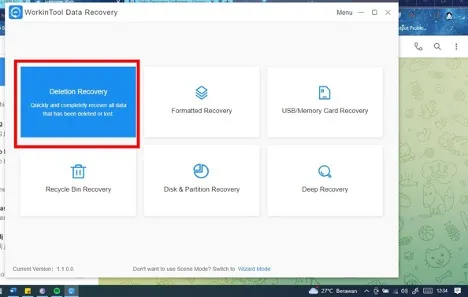
Download aplikasi WorkinTool di sini. Silakan install terlebih dulu aplikasinya di PC/laptop Anda. Kalau sudah, Buka apliaksi WorkinTool di PC/laptop Anda. Lalu, pilih opsi Deletion Recovery.
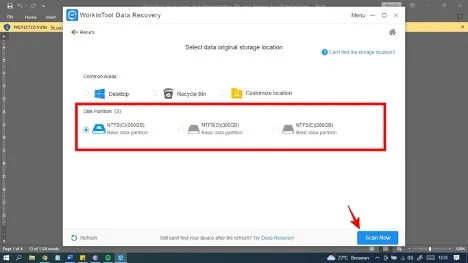
Setelahnya, silakan pilih partisi harddisk tempat Anda menyimpan file yang terhapus tadi. Jika sudah, silakan tekan tombol biru bertuliskan Scan Now untuk memindai file.
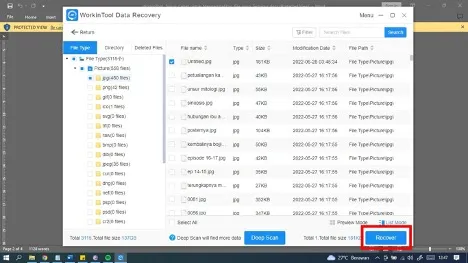
Dari sini, Anda akan dibawa ke laman selanjutnya. Silakan pilih opsi file yang ingin dipulihkan. Misalnya, jika Anda ingin mengembalikan foto yang terhapus, pilih Pictures. Kalau sudah, tekan tombol biru bertuliskan Recover di pojok kanan bawah layar.
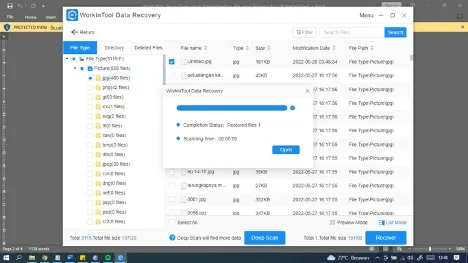
Setelah itu, pilih direktori tempat file akan disimpan. Lalu, tekan tombol Sure. Silakan tunggu sampai proses pemulihan file selesai.
2. Memulihkan Formatted File
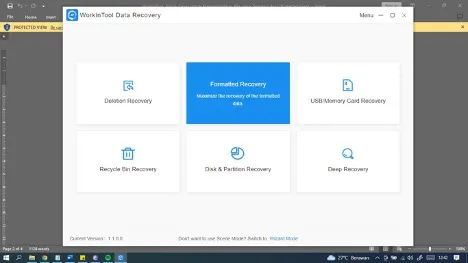
WorkinTool tidak cuma bisa mengembalikan file yang terhapus secara tidak sengaja. Dengan software ini, Anda dapat memulihkan file yang terformat dari dari perangkat. Caranya pun sama mudahnya. Silakan simak langkah-langkahnya di bawah ini:
- Setelah selesai men-download dan memasang aplikasi, buka aplikasi WorkinTool dan pilih opsi sesuai kebutuhan Anda. Di sini, kami akan menggunakan opsi Formatted File sebagai contoh.
- Tentukan partisi serta jenis hard disk yang ingin Anda pulihkan file-nya. Lalu, tekan tombol Sure.
- Setelah memilih opsi Formatted File tadi, silakan tekan tab File Type. Sebagai contoh, kami akan mengembalikan file gambar/foto yang terformat dengan memilih Pictures.
- Silakan pilih format file/gambar yang ingin dikembalikan. Contohnya, JPG.
- Tekan tombol Recover dan pilih direktori tempat menyimpan file yang sudah dipulihkan.
- Tunggu sampai prosesnya selesai.
Bagaimana, mudah sekali bukan? Tenang, masih ada cara lain yang bisa Anda lakukan untuk mengembalikan file yang terhapus dengan fitur unggulan WorkinTool. Simak terus ulasan dari Carisinyal.
3. Mengembalikan File yang Terhapus di Flashdisk atau SD Card
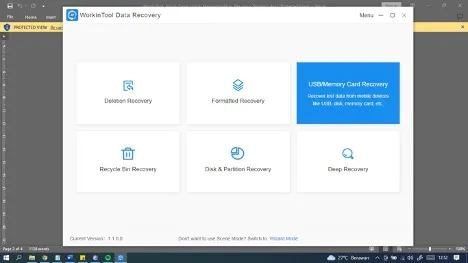
Fitur lain yang dapat Anda gunakan di WorkinTool adalah USB/Memory Card Recovery. Sesuai namanya, dengan fitur ini Anda dapat mengembalikan file yang terhapus dari USB flashdisk atau SD Card di PC. Berikut langkah-langkah yang bisa Anda ikuti:
- Download dan install aplikasi WorkinTool.
- Buka aplikasinya, lalu pilih opsi USB/Memory Card Recovery.
- Pilih flashdisk/SD Card Anda. Lalu, tekan tombol Start Scanning untuk memindai file.
- Tekan tab File Type, lalu pilih jenis file yang ingin dipulihkan. Sebagai contoh, kami ingin mengembalikan file foto yang terhapus.
- Silakan pilih file yang ingin di-recover.
- Tekan tombol Recover di pojok kanan bawah layar.
- Pilih direktori penyimpanan file.
- Tunggu sampai proses pemulihan file selesai.
Selain memulihkan file dari flashdisk atau SD Card, masih ada berbagai fitur menarik lainnya dari WorkinTool. Stay tuned!
4. Memulihkan File yang Terhapus di Recycle Bin
Sebagai pengguna Windows, Anda pasti sudah akrab dengan Recycle Bin. Bisa dibilang, Recycle Bin merupakan ‘tempat sampah’ dalam komputer. Di sinilah file yang sudah Anda hapus akan tersimpan untuk sementara waktu.
Seluruh file yang tersimpan dalam Recycle Bin tidak lantas terhapus permanen, kecuali Anda menghapusnya secara manual. Nah, jadi Anda tak perlu khawatir akan kehilangan semua file penting yang tersimpan di Recycle Bin. Untuk memulihkan file Recycle Bin, WorkinTool punya cara yang dapat Anda ikuti:
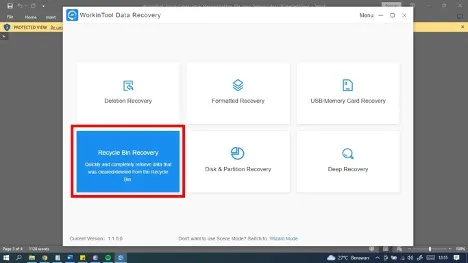
Buka WorkinTool di PC atau laptop Anda. Lalu, pilih opsi Recycle Bin Recovery.
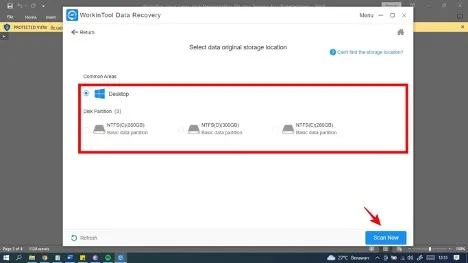
Selanjutnya, pilih direktori terakhir tempat Anda menyimpan file sebelum dihapus ke Recycle Bin. Sebagai contoh, kami menyimpan file di Desktop. Maka, kami pilih Desktop. Kalau sudah, tekan tombol Scan Now.
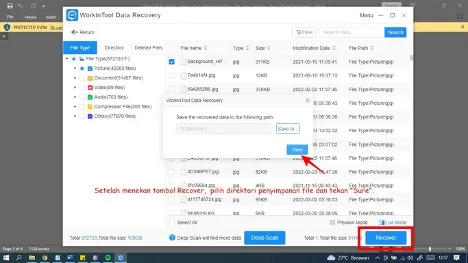
Pilih jenis file yang ingin dipulihkan. Sebagai contoh, kami pilih Pictures untuk memulihkan foto. Jika sudah, tekan tombol Recover. Setelah itu, pilih direktori khusus tempat Anda ingin menyimpan file yang dipulihkan. Silakan tunggu sampai proses recovery file selesai.
5. Disk & Partition Recovery
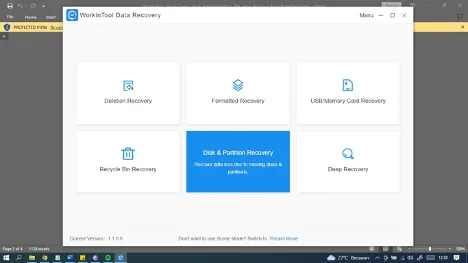
Sesuai namanya, fitur ini berfungsi untuk memulihkan file yang terhapus atau terformat dari HDD (Hard Disk Drive) eksternal. Tenang, caranya juga tidak sulit, kok. Silakan simak poin-poin berikut:
- Buka WorkinTool di PC atau laptop Anda.
- Pilih opsi Disk & Partition Recovery.
- Silakan pilih HDD eksternal yang ingin dipulihkan. Lalu, tekan tombol Find Partition.
- Tentukan jenis file yang ingin dipulihkan. Anda bisa memilih foto, video, dokumen, dan lain sebagainya. Jika ingin lebih praktis, buka tab Deleted Files untuk melihat file yang terhapus.
- Kalau sudah, tekan tombol Recovery.
- Pilih direktori penyimpanan file yang akan dipulihkan, kemudian tekan Sure untuk melanjutkan.
- Tunggu sampai proses pemulihan file selesai.
Cara ini tidak hanya bisa digunakan untuk memulihkan file yang terhapus dari HDD saja. Ya, dengan Disk & Partition Recovery, Anda pun dapat mengembalikan file dari HDD yang nyaris rusak.
6. Deep Recovery
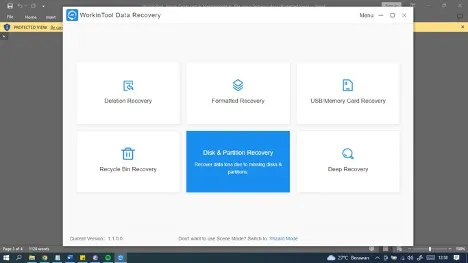
Jika ingin mengembalikan file yang terhapus dalam jumlah banyak, fitur Deep Recovery bisa Anda gunakan. Cara melakukan deep recovery juga mudah. Berikut langkah-langkahnya:
- Buka WorkinTool di PC/laptop Anda.
- Pilih opsi Deep Recovery di halaman utama aplikasi.
- Tentukan partisi hard disk yang ingin di-deep recovery. Lalu, tekan tombol Scan Nowuntuk mulai memindai.
- WorkinTool Akan mulai memindai hard disk Anda.
- Tunggu sampai prosesnya selesai. Anda bisa menekan tombol pause atau stop untuk menghentikan prosesnya bila perlu.
Sedikit catatan, pastikan koneksi internet Anda stabil saat melakukan deep recovery agar prosesnya bisa berjalan dengan baik.
Keberadaan software seperti WorkinTool tentu akan sangat berguna bagi Anda. Terlebih, bila Anda melibatkan komputer atau laptop sebagai daily driver untuk bekerja. Berbagai file penting pastilah tersimpan dalam perangkat Anda.
Berkat WorkinTool, Anda tidak perlu khawatir akan kehilangan seluruh file penting tersebut. Kami menyukai software ini karena menawarkan banyak fitur unggulan yang bermanfaat.
Selain itu, user interface-nya juga ramah untuk pengguna. Alhasil, WorkinTool dapat digunakan oleh siapa saja. Tidak hanya PC Windows, WorkinTool juga bisa digunakan di ponsel Android, lho. Dan yang paling penting, Anda dapat mengunduh WorkinTool secara gratis. Bagaimana, tertarik untuk mencoba WorkinTool?

